Svarīgi!: No 2024. gada septembra diktēšanas līdzeklis tiks izņemts no Outlook Mobile.
Diktēšana ļauj jums izmantot runas pārabonēšanu par tekstu, lai autorētu Office saturu, izmantojot mikrofonu un uzticamu pieslēgumu internetam. Tas ir ātrs un viegls veids, kā sagatavot e-pasta ziņojumus, sūtīt atbildes un tvert toni, kuru vēlaties izmantot.
-
Sāciet jaunu e-pasta ziņojumu vai atbildiet, pieskarieties mikrofona ikonai, lai ieslēgtu diktēšanu.
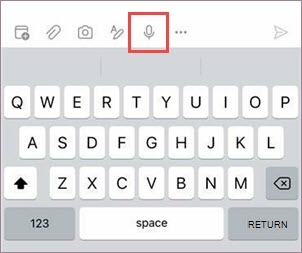
-
Uzgaidiet, kad tiek ieslēgta Diktētāja poga un sākta klausīšanās.
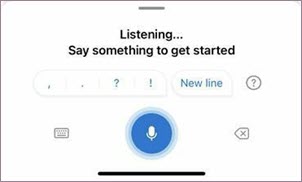
-
Sāciet runāt, lai redzētu, kā ekrānā parādās teksts.
|
|
-
Sāciet jaunu e-pasta ziņojumu vai atbildiet, pieskarieties mikrofona ikonai, lai ieslēgtu diktēšanu.
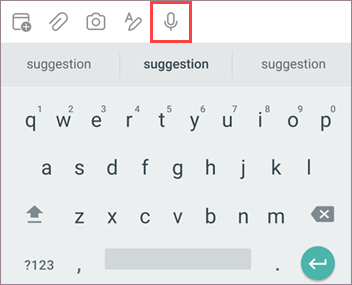
-
Uzgaidiet, kad tiek ieslēgta Diktētāja poga un sākta klausīšanās.
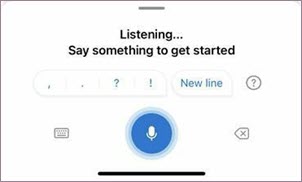
-
Sāciet runāt, lai redzētu, kā ekrānā parādās teksts.
|
|
Padoms.: Diktēšana darbojas arī ar pārsūtītiem e-pasta ziņojumiem, kalendāra tikšanās un sapulcēm programmā Outlook
What can I say? (Ko sacīt?)
Varat ne tikai diktēt saturu, bet arī izrunāt noteiktas komandas.
Pasta komandas
|
|
|
|
|
|
|
|
|
|
Papildinformācija
Pēc noklusējuma diktēšana ir iestatīta jūsu Office dokumentu valodā.
Mēs aktīvi strādājam, lai uzlabotu šīs valodas un pievienotu papildu lokalizācijas un valodas.
Atbalstītās valodas
Ķīniešu (Ķīna) Angļu (Austrālija) Angļu (Kanāda) Angļu (Indija) Angļu (Apvienotā Karaliste) Angļu (Amerikas Savienotās Valstis) Franču (Kanāda) Franču (Francija) Vācu (Vācija) Hindi Itāļu (Itālija) Japāņu Portugāļu (Brazīlija) Spāņu (Spānija) Spāņu (Meksika)
Priekšskatījuma valodas *
Ķīniešu (Taivāna) Dāņu Holandiešu (Nīderlande) Somu Korejiešu Norvēģu (bukmols) Poļu Portugāļu (Portugāle) Krievu Zviedru (Zviedrija) Taju
* Priekšskatījuma valodām var būt zemāka precizitāte vai ierobežots interpunkcijas atbalsts.
Noklikšķiniet uz Outlook iestatījumi > Diktēšana, lai skatītu pieejamos iestatījumus.
-
Runātā valoda: Valodu skatīšana un mainīšana nolaižamajā izvēlnē
-
Automātiskā interpuktēšana: Automātiska pieturzīmju ievietošana diktēšanas laikā
-
Vulgārais filtrs: Iespējami sensitīvas frāzes maskēšana ar ***
Šis pakalpojums nesaglabā jūsu audio datus vai transkribto tekstu.
Jūsu izrunātais tiek nosūtīts korporācijai Microsoft un tiek izmantots, lai nodrošinātu jums teksta rezultātus.
Papildinformāciju par lietošanas pieredzi, kas analizē jūsu saturu, skatiet rakstā Office saistītie pieredze.
Nevar atrast diktēt pogu
Ja neredzat pogu diktēšanas sākšanai:
-
Pārliecinieties, vai esat pierakstījies ar aktīvu Microsoft 365 abonementu.
-
Diktēt nav pieejams sistēmā Office 2016 vai 2019 operētājsistēmai Windows bez Microsoft 365
Nav piekļuves mikrofonam
Ja tiek parādīts "Mums nav piekļuves jūsu mikrofonam":
-
Pārliecinieties, vai mikrofonu nelieto citas lietojumprogrammas vai tīmekļa lapas, un mēģiniet vēlreiz
Mikrofons nedarbojas
Ja redzat "Ir problēma ar jūsu mikrofonu" vai "Mums nav iespējams noteikt jūsu mikrofonu":
-
Pārliecinieties, vai mikrofons ir pievienots
-
Pārbaudiet mikrofonu, lai pārliecinātos, ka tas darbojas
Diktēšana jūs nedzird
Ja redzat paziņojums "Diktēšana jūs nedzird" vai, ja diktēšanas laikā uz ekrānā nekas nenotiek:
-
Pārliecinieties, vai mikrofons nav izslēgts
-
Pielāgojiet jūsu mikrofona ievades līmeni
-
Pāriet uz klusāku vietu
-
Ja izmantojat iebūvēto mikrofonu, pamēģiniet vēlreiz ar austiņām vai ārējo mikrofonu
Precizitātes problēmas vai izlaisti vārdi
Ja tiek parādīts liels nepareizi ievadītu vai izlaistu vārdu skaits:
-
Pārliecinieties, vai jūsu pieslēgums internetam ir ātrs un uzticams
-
Izvairieties no vai novērsiet fona troksni, kas var traucēt jūsu balsij
-
Mēģiniet runāt izteiktāk
-
Pārbaudiet, vai jūsu izmantotais mikrofons nav jājaunina.











